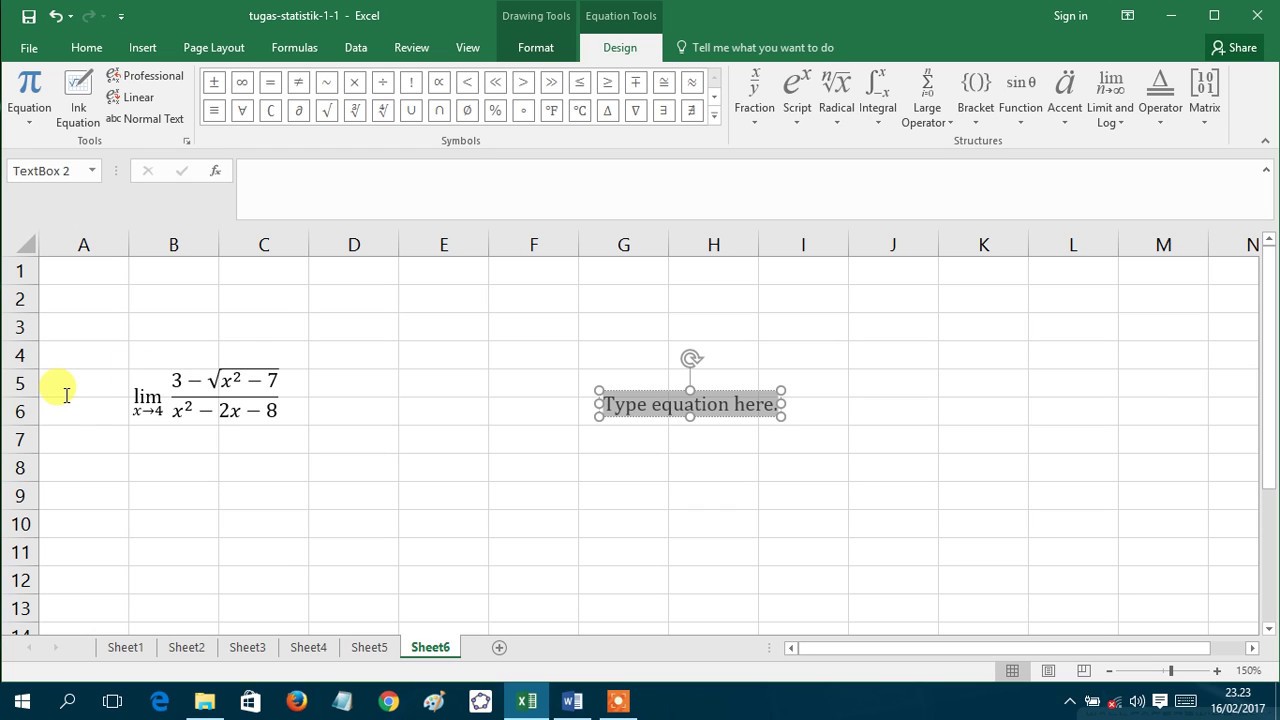Excel adalah program pengolah angka yang paling populer saat ini. Selain dapat mengolah angka dan nilai, Excel juga dilengkapi dengan rumus-rumus matematika yang dapat mempermudah pengguna dalam menghitung suatu nilai.
Cara Menggunakan Rumus Penjumlahan di Excel
Salah satu rumus matematika yang biasa digunakan dalam Excel adalah rumus penjumlahan. Untuk menggunakan rumus penjumlahan di Excel, langkah-langkahnya sebagai berikut:
- Buka program Excel dan buatlah sebuah tabel sederhana dengan nilai-nilai yang ingin dijumlahkan. Misalnya, kita ingin menjumlahkan nilai A1, B1, dan C1.
- Pada kolom keempat, ketikkan “=SUM(A1:C1)” tanpa tanda kutip. Fungsi SUM berarti menjumlahkan nilai dari A1 hingga C1.
- Tekan tombol ENTER, maka hasil penjumlahan akan muncul pada kolom keempat.
Cara Membuat Rumus Matematika di Excel
Tidak hanya rumus penjumlahan, Excel juga dilengkapi dengan berbagai rumus matematika lainnya seperti pengurangan, perkalian, pembagian, dan lain-lain. Untuk membuat rumus matematika di Excel, langkah-langkahnya sebagai berikut:
- Buatlah sebuah tabel sederhana dengan nilai-nilai yang ingin dioperasikan. Misalnya, kita ingin mengalikan nilai A1 dan B1, kemudian hasilnya dijumlahkan dengan nilai C1.
- Pada kolom keempat, ketikkan sebuah rumus yang ada di Excel. Misalnya, “=A1*B1+C1” tanpa tanda kutip. Fungsi “*” berarti operasi perkalian, dan “+” berarti operasi penjumlahan.
- Tekan tombol ENTER, maka hasil operasi akan muncul pada kolom keempat.
Tutorial: Cara Menyalin Rumus di Microsoft Excel
Saat membuat rumus di Excel, kadang-kadang kita perlu menyalin rumus tersebut ke sel lain di tabel untuk menghitung nilai yang sama. Untuk menyalin rumus di Excel, langkah-langkahnya sebagai berikut:
- Letakkan kursor pada sel yang berisi rumus yang ingin disalin.
- Klik pada salah satu sudut sel tersebut dan tahan. Kemudian tarik ke bawah atau ke samping sampai sel yang diinginkan terpilih.
- Lepaskan tangan dari mouse, maka Excel akan menyalin rumus tersebut ke sel-sel yang baru.
Tutorial: Cara Menghitung Peluang Distribusi Binomial dan Poisson
Selain rumus-rumus biasa, Excel juga dilengkapi dengan rumus-rumus statistik dan peluang. Salah satunya adalah rumus untuk menghitung peluang distribusi binomial dan poisson. Untuk menggunakan rumus tersebut, langkah-langkahnya sebagai berikut:
- Masukkan nilai-nilai yang dibutuhkan pada tabel, misalnya n (jumlah percobaan), p (probabilitas sukses), dan x (jumlah sukses yang diinginkan).
- Lalu, ketikkan rumus di kolom yang kosong. Misalnya, untuk menghitung peluang distribusi binomial, kita gunakan rumus “=BINOM.DIST(x,n,p,FALSE)” tanpa tanda kutip. Fungsi BINOM.DIST berarti menghitung peluang distribusi binomial.
- Tekan tombol ENTER, maka hasil peluang distribusi binomial akan muncul di kolom tersebut.
- Untuk menghitung peluang distribusi poisson, kita gunakan rumus “=POISSON.DIST(x,lambda,FALSE)” tanpa tanda kutip. Fungsi POISSON.DIST berarti menghitung peluang distribusi poisson.
- Tekan tombol ENTER, maka hasil peluang distribusi poisson akan muncul di kolom tersebut.
FAQ
Q: Apa itu rumus matematika di Excel?
A: Rumus matematika di Excel adalah fungsi-fungsi matematika yang terdapat di program Excel dan digunakan untuk menghitung nilai dengan cepat dan akurat.
Q: Apa saja rumus matematika yang terdapat di Excel?
A: Excel dilengkapi dengan berbagai rumus matematika seperti penjumlahan, pengurangan, perkalian, pembagian, pembulatan angka, perhitungan persentase, hingga rumus-rumus statistik dan peluang seperti distribusi binomial dan poisson.